Jak ukryć formułę w arkuszach Microsoft Excel
Korzystanie z formuły w programie Excel może ułatwić wykonywanie codziennych zadań. Excel ma formuły dla prawie wszystkich operacji. To powiedziawszy, jeśli chcesz ukryć formuły, jeśli udostępniasz arkusz kalkulacyjny Excel swoim współpracownikom lub szefowi, możesz to zrobić. Wszystkie formuły i obliczenia można ukryć przed przeglądającymi, jeśli ukryjesz swoje formuły w arkuszu Excela . (Excel)Jak ty to robisz? Zobaczmy!
Jak ukryć formułę w Excelu
Formuły są wyświetlane na pasku formuły, jak pokazano na poniższym zrzucie ekranu. Alternatywnie, aby wyświetlić formułę, możesz kliknąć opcję „Pokaż formuły(Formulas) ” w sekcji Kontrola (Formula Auditing)formuł(Formulas) na karcie Formuły.
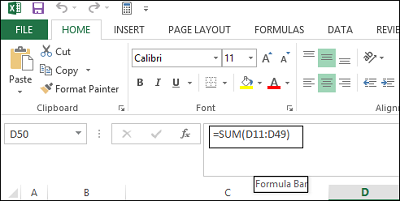
Jeśli nie chcesz, aby formuły były widoczne dla użytkowników przeglądających Twój arkusz kalkulacyjny, możesz je ukryć i chronić arkusz. Aby to zrobić, zaznacz komórki, których formuły chcesz ukryć.
Następnie przejdź do zakładki „Strona główna”. Poszukaj sekcji Komórki(Cells) po prawej(Right) stronie . W tej sekcji wybierz Format i wybierz Formatuj komórki(Format Cells) z menu rozwijanego.
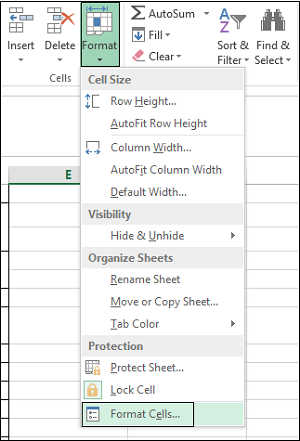
Natychmiast na ekranie komputera powinno pojawić się okno dialogowe Formatowanie komórek . (Format Cells)Kiedy tak się stanie, przejdź do zakładki „Ochrona”. Tam zaznacz pole wyboru Ukryty(Hidden) i naciśnij „OK”.
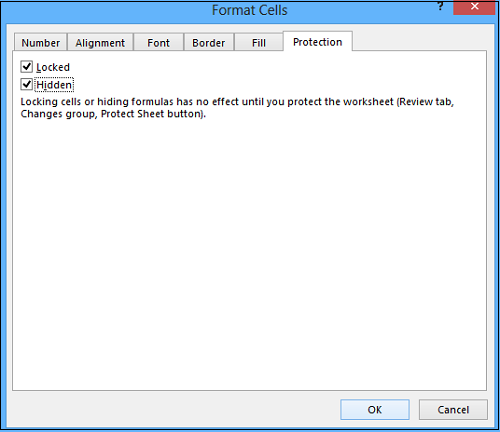
Ostatnim krokiem jest ochrona arkusza programu Excel(Excel Worksheet) , aby zakończyć ukrywanie formuł. Ponownie kliknij Format(Click Format) w sekcji Komórki na karcie (Cells)Strona główna(Home) . Teraz wybierz Chroń arkusz(Protect Sheet) z menu rozwijanego.
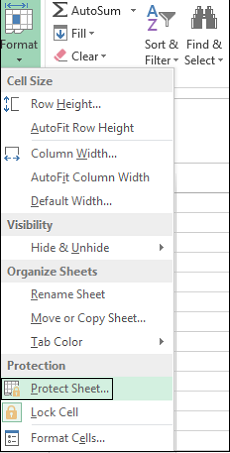
Po wyświetleniu okna dialogowego upewnij się, że zawartość zablokowanych komórek i pole wyboru Chroń(Protect) arkusz jest zaznaczone. Będziesz musiał wprowadzić hasło w polu Hasło(Password) .
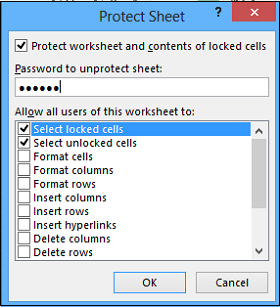
Wprowadź hasło ponownie w polu Wprowadź(Reenter) hasło ponownie, aby kontynuować w oknie dialogowym Potwierdź hasło i kliknij przycisk OK.(Confirm Password)
Na dowolnym etapie, jeśli poczujesz, że chcesz odbezpieczyć arkusz i ponownie wyświetlić formuły, wybierz opcję Odblokuj(Unprotect) arkusz i wprowadź zapisane hasło w polu Odblokuj hasło arkusza(Unprotect Sheet) .
W polu listy Zezwalaj(Allow) wszystkim użytkownikom tego arkusza roboczego na zaznacz pola wyboru dla zadań, które mają umożliwić użytkownikom wykonywanie. Kliknij OK(Click OK) .
Teraz zobacz, jak najlepiej wykorzystać Name Box w programie Excel .(Now see how you van make the best use of Name Box in Excel.)
Related posts
Jak korzystać z funkcji WYSZUKAJ.POZIOMO w programie Microsoft Excel
Jak wyodrębnić nazwy domen z adresów URL w programie Microsoft Excel
Microsoft Excel próbuje odzyskać Twoje informacje
Jak dodać linię trendu w arkuszu programu Microsoft Excel
Jak korzystać z funkcji MID i MIDB w programie Microsoft Excel
Jak dodać lub podsumować czas w programie Microsoft Excel
Jak usunąć wartości z komórek, ale zachować formuły w programie Microsoft Excel
Samouczek dotyczący podstaw programu Microsoft Excel — nauka korzystania z programu Excel
Excel, Word lub PowerPoint nie mogły się ostatnio uruchomić
Arkusze Google a Microsoft Excel – jakie są różnice?
Samouczek Microsoft Excel dla początkujących
Jak zatrzymać lub wyłączyć udostępnianie skoroszytu w programie Excel
Jak korzystać z funkcji Percentile.Exc w programie Excel?
Jak kopiować i wklejać wartości bez formuł w programie Excel
Jak usunąć hasło z pliku Excel?
Jak korzystać z funkcji DNI.ROBOCZE w programie Excel?
Microsoft Excel otwiera pusty arkusz zamiast pliku
Napraw Excel czeka, aż inna aplikacja zakończy działanie OLE
Jak naprawić uszkodzony skoroszyt programu Excel
Recenzja książki — Microsoft Excel 2010 krok po kroku
